Διαφήμιση
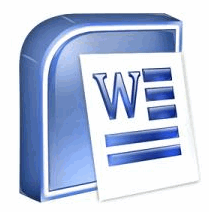 Από την περιορισμένη εμπειρία μου ως ανεξάρτητος συγγραφέας, ξέρω ότι η δεύτερη πιο αποτελεσματική θεραπεία για το μπλοκ του συγγραφέα είναι η δημιουργία περιλήψεων. Η πρώτη είναι μια μεγάλη βόλτα. Φυσικά, αυτό δεν θα είναι εξαιρετική ιδέα για μια ανάρτηση που σχετίζεται με την τεχνολογία. Ας μιλήσουμε λοιπόν για τη σημασία της δημιουργίας περιγραμμάτων πριν ξεκινήσουμε ένα δημιουργικό έργο.
Από την περιορισμένη εμπειρία μου ως ανεξάρτητος συγγραφέας, ξέρω ότι η δεύτερη πιο αποτελεσματική θεραπεία για το μπλοκ του συγγραφέα είναι η δημιουργία περιλήψεων. Η πρώτη είναι μια μεγάλη βόλτα. Φυσικά, αυτό δεν θα είναι εξαιρετική ιδέα για μια ανάρτηση που σχετίζεται με την τεχνολογία. Ας μιλήσουμε λοιπόν για τη σημασία της δημιουργίας περιγραμμάτων πριν ξεκινήσουμε ένα δημιουργικό έργο.
Καλέστε ένα περίγραμμα ένα σύντομο σκίτσο ή ένα σχήμα των κύριων σημείων και δεν θα είστε εκτός σημασίας. Μια γενική ιδέα για το πού θα πάτε είναι σημαντική για κάθε είδος έργου, από την οργάνωση της ζωής σας έως την οργάνωση της επόμενης γραπτής εργασίας σας.
Εάν το σημείο όπου δημιουργείτε περιγράμματα πρέπει να έρχεται πριν ή μετά την έρευνα είναι συζητήσιμο. Κατά τη γνώμη μου, ένα περίγραμμα πρέπει να χρησιμεύσει για την οργάνωση των ερευνητικών δεδομένων. Ακόμα και όταν αρχίζουμε να οργανώνουμε όλα τα δεδομένα, ένα περίγραμμα θα μας πει εάν έχουμε συμπληρώσει όλα τα κενά ή εάν πρέπει να κάνουμε κάτι περισσότερο. Στην πραγματικότητα, ένα περίγραμμα μας δείχνει λογικά τη διαδρομή από την αρχή έως το τέλος (και τις καμπύλες στο μεταξύ).
Όταν δημιουργείτε περιγράμματα, βοηθά επίσης να διαμορφώσετε τη σύνταξη ιστού, καθώς το περιεχόμενο ιστού είναι ιδανικά για περιεχόμενο με δυνατότητα σάρωσης με κουκκίδες και επικεφαλίδες ενότητες.
Η δημιουργία περιγραμμάτων είναι πραγματικά εύκολη. Ξεκινά με λίγο καταιγισμό ιδεών και στη συνέχεια μπορείτε να φτάσετε για χαρτί ή MS Word. Το MS Word είναι ο επεξεργαστής επιλογής των εγγράφων και η δημιουργία αποτελεσματικών περιγραμμάτων είναι μόνο μία από τις πιο συνηθισμένες δουλειές του. Λοιπόν, εδώ είναι ένα ακόμη Πώς να κάνετε το MS Word“¦
Ανοίξτε ένα νέο έγγραφο του Word και δημιουργήστε περιγράμματα σε 5 εύκολα βήματα
- Το MS Word 2007 έχει μια ειδική άποψη που ονομάζεται Περίγραμμα που κάνει το έργο σχεδόν παιδικό παιχνίδι. Κάνε κλικ στο Θέα και στη συνέχεια επιλέξτε Περίγραμμα από το Προβολές εγγράφων πίνακας. Εδώ έχετε όλες τις εντολές για τη διαχείριση των περιγραμμάτων του εγγράφου σας.
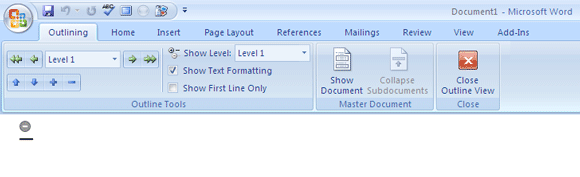
- Το νέο έγγραφο έχει μια κουκκίδα με ένα μείον σύμβολο. Αυτός είναι ο δείκτης για την πρώτη επικεφαλίδα. Πληκτρολογήστε το και πατήστε enter. Εισαγάγετε άλλες επικεφαλίδες με παρόμοιο τρόπο. Οι επικεφαλίδες καθορίζουν τις κύριες ενότητες του εγγράφου.
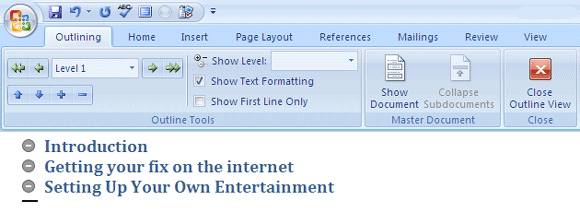
- Μπορείτε να γράψετε τις επικεφαλίδες αυθόρμητα. Τα μικρά βέλη πάνω και κάτω στην κορδέλα σας επιτρέπουν να αλλάξετε τη σειρά και να οργανώσετε τις επικεφαλίδες. Μπορείτε επίσης να κάνετε μεταφορά και απόθεση για να αλλάξετε τη σειρά ή για να μετακινήσετε το κείμενο δεξιά ή αριστερά.
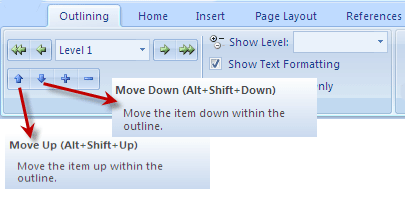
- Ένα έγγραφο έχει πολλά επίπεδα λεπτομέρειας. Για να επεξεργαστείτε τις επικεφαλίδες, συνεχίστε να προσθέτετε ιδέες με τα ίδια βήματα τύπου και εισάγετε. Κάθε επικεφαλίδα που δημιουργείται μπορεί να μετατραπεί σε υπότιτλο. Τοποθετήστε τον κέρσορα στην πρόταση που θέλετε να κάνετε σε μια διάκριση και κάντε κλικ στο Υποβιβάζω βέλος στη γραμμή εργαλείων περίγραμμα. Σημειώνει το επιλεγμένο κείμενο σε σχέση με αυτό πάνω από αυτό.
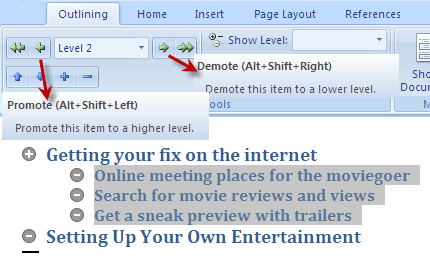
Παρομοίως, μπορείτε να ανεβείτε ένα επίπεδο υπότιτλου κάνοντας κλικ στο Προάγω κουμπί στο Περιγράφοντας γραμμή εργαλείων.
- Χρησιμοποιώντας το κουμπί υποβιβασμού, μπορεί να δημιουργηθεί ένα περίγραμμα πολλαπλών επιπέδων σε ένα φλας. Το χαμηλότερο επίπεδο του περιγράμματος είναι το κύριο κείμενο. Για παράδειγμα, το κύριο κείμενο μπορεί να γραφτεί ως ιδέες για διάλογο ή προτάσεις που θέλετε να συμπεριλάβετε στις υπότιτλους. Για κύριο κείμενο, δημιουργήστε μια επικεφαλίδα ή μια υποκατηγορία και, στη συνέχεια, κάντε κλικ στο διπλό βέλος (Υποβιβασμός στο κύριο κείμενο). ο Προώθηση στην επικεφαλίδα 1 από την άλλη πλευρά κάνει ακριβώς το αντίστροφο.
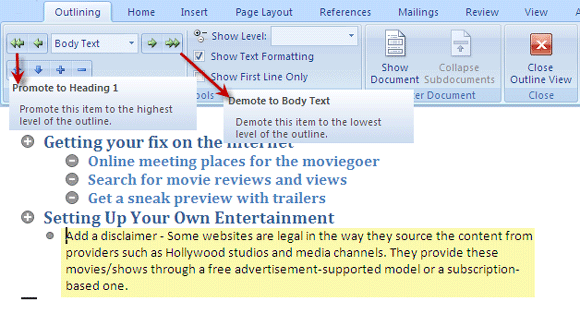
Θέλετε να βελτιώσετε την εμφάνιση της διάστασής σας;
Κάνε κλικ στο Σπίτι και στη συνέχεια το Στυλ πίνακας. Για παράδειγμα, εάν θέλετε να αλλάξετε την εμφάνιση των κύριων τίτλων, κάντε δεξί κλικ στο Τίτλος 1 και κάντε κλικ Τροποποιώ για να ορίσετε το δικό σας στυλ μορφοποίησης.
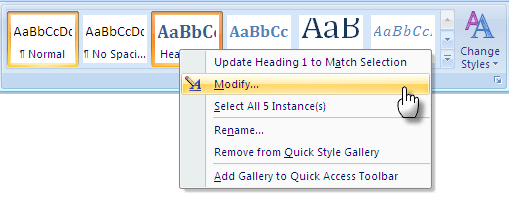
Τα κύρια θέματα είναι μορφοποιημένα στον τίτλο 1, δευτερεύοντα θέματα στον τίτλο 2, και έτσι συνεχίζεται. Μπορείτε να επιλέξετε να διατηρήσετε το στυλ προσθέτοντάς το στο Γρήγορο στυλ λίστα.
Για να αλλάξετε την εμφάνιση ολόκληρου του περιγράμματος, κάντε κλικ στο Αλλαγή στυλ και επιλέξτε ένα από τα διαθέσιμα Σετ στυλ.
Πάρτε μια εκτύπωση
Κατά τη διάρκεια του καταιγισμού ιδεών, βοηθά συχνά να σταθεί πίσω και να κοιτάξει τις ιδέες από απόσταση. Μια εκτύπωση βοηθά να διατηρήσετε τα περιγράμματα κοντά σας. Στο MS Word, το περίγραμμα εκτύπωσης λειτουργεί σαν μια κανονική εργασία εκτύπωσης, αλλά με μια μικρή διαφορά. Μπορείτε να συμπτύξετε ή να αναπτύξετε τις επικεφαλίδες και τους υπότιτλους για να ορίσετε την προβολή εκτύπωσης που θέλετε. Μετά από αυτό, είναι όλα τα ίδια.
Ή χρησιμοποιήστε το στο PowerPoint πάρα πολύ
Τα περιγράμματα μπορούν εύκολα να εξαχθούν στο PowerPoint. Κάθε κύριο επίπεδο επικεφαλίδας πηγαίνει ως η επικεφαλίδα μιας ξεχωριστής διαφάνειας. Ο ευκολότερος τρόπος είναι να αποθηκεύσετε το έγγραφο διάρθρωσης και στη συνέχεια να το ανοίξετε από το PowerPoint Νέα διαφάνεια - Διαφάνειες από το περίγραμμα.
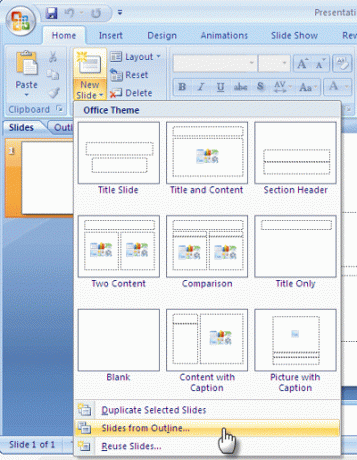
Ο δεύτερος τρόπος είναι να χρησιμοποιήσετε το Αποστολή στο PowerPoint εντολή από την οποία μπορείτε να έχετε πρόσβαση Επιλογές λέξεων - Προσαρμογή - Όλες οι εντολές και τοποθετήθηκε στο Γραμμή εργαλείων γρήγορης πρόσβασης.
Λοιπόν, τώρα που έχω περιγράψει και επεξεργαστεί τα βήματα, εδώ είναι ένας πόρος που μπορεί να είναι χρήσιμος - 18 της Microsoft Πρότυπα περιλήψεων ως δωρεάν λήψεις.
Πόσο συχνά χρησιμοποιείτε τη συνήθη περιγραφή για τα έγγραφα και τις παρουσιάσεις σας; Πιστεύετε ότι το «f προκατασκευή» της δουλειάς σας είναι ένας πιο γρήγορος τρόπος από το "brainstorming" έως το ολοκληρωμένο έργο;
Η Saikat Basu είναι ο Αναπληρωτής Συντάκτης για Διαδίκτυο, Windows και Παραγωγικότητα. Αφού αφαίρεσε τη βρωμιά ενός MBA και μιας δεκαετούς καριέρας μάρκετινγκ, είναι πλέον παθιασμένος να βοηθήσει τους άλλους να βελτιώσουν τις δεξιότητές τους στην αφήγηση. Κοιτάζει για το λείπει κόμμα της Οξφόρδης και μισεί τα κακά στιγμιότυπα οθόνης. Αλλά οι ιδέες φωτογραφίας, Photoshop και παραγωγικότητας καταπραΰνουν την ψυχή του.

